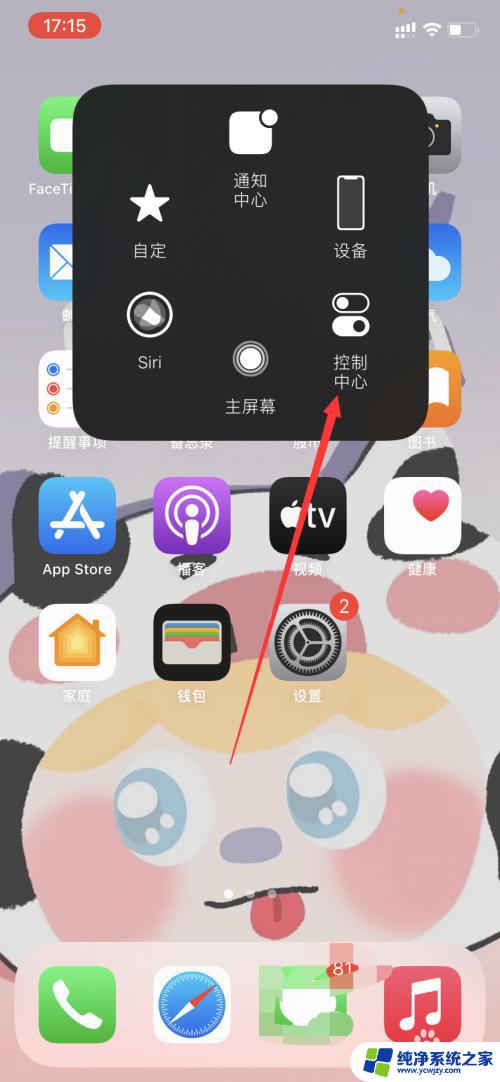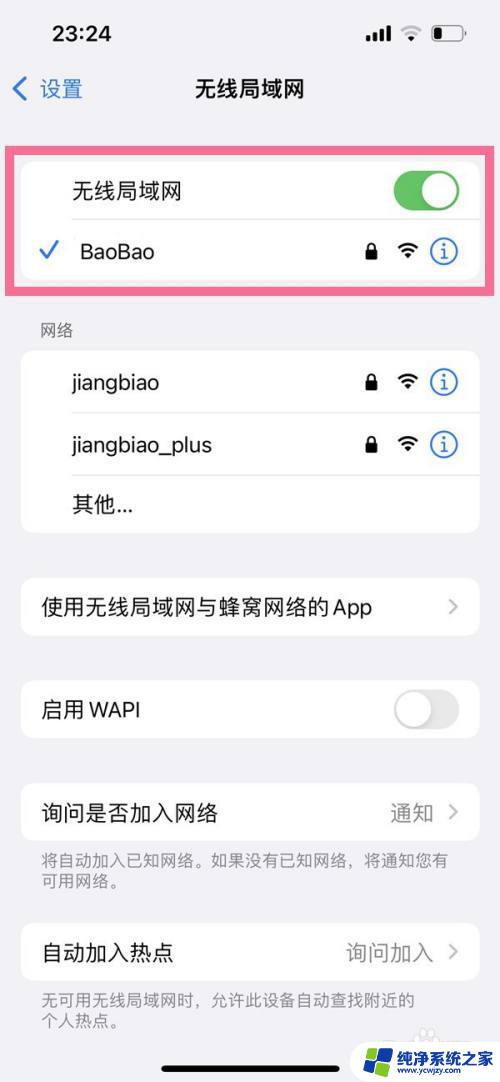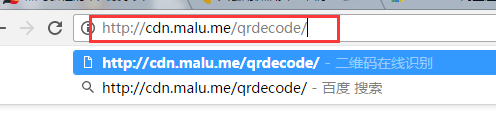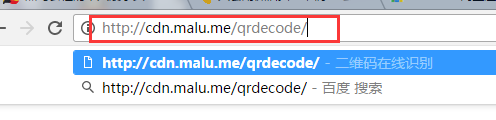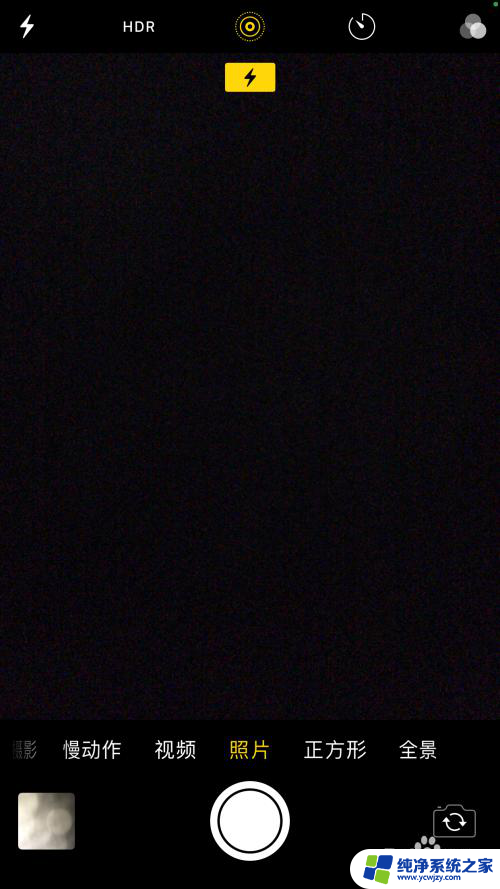安卓wifi怎么扫二维码 手机如何分享二维码连接wifi
安卓wifi怎么扫二维码,随着科技的不断发展,我们的生活方式也在不断变革,如今移动设备成为我们生活中必不可少的一部分,而与之相关的问题也逐渐浮现。其中安卓手机如何扫描二维码连接WiFi,以及手机如何分享二维码连接WiFi成为了用户们普遍关注的话题。通过扫描二维码,我们可以方便快捷地连接到WiFi网络,不再需要费时费力地输入密码。而分享二维码连接WiFi功能,则可以让我们在与他人共享网络时更加便捷。下面我们将详细探讨这些问题,并为大家提供相关的解决方案。
操作方法:
1.打开手机“设置”应用,可以通过多种方法打开。这里可通过系统桌面快捷方式打开。

2.如下图所示打开设置界面,单击“wifi”选项,打开wifi详细设置界面。
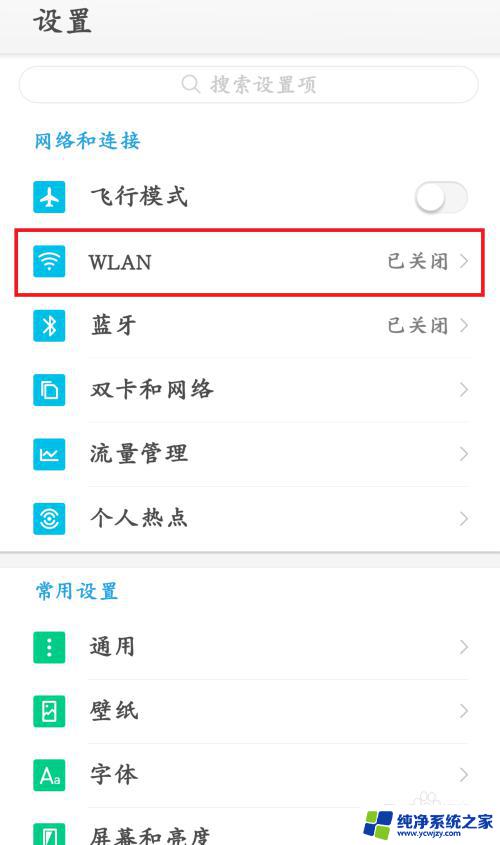
3.此时wifi选项还未打开,单击后方按钮,打开智能手机wifi功能。
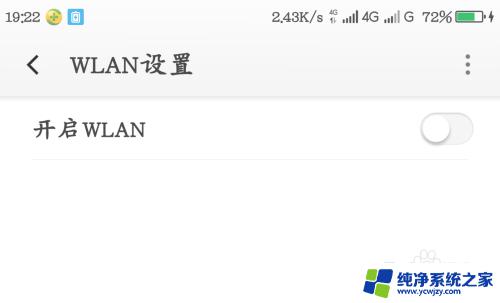
4.此时wifi功能已启动,可以搜索到很多信号。可以单击下方“扫一扫”,扫描好友分享的wifi二维码,即可连接wifi,非常方便。
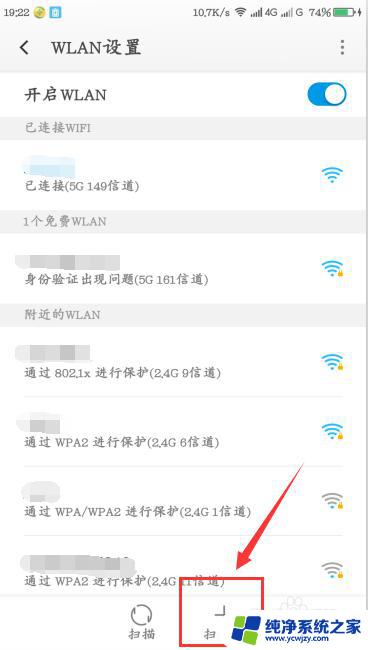
5.如下图所示,打开扫一扫窗口,将二维码放入框中,稍等一下即可进行wifi连接。
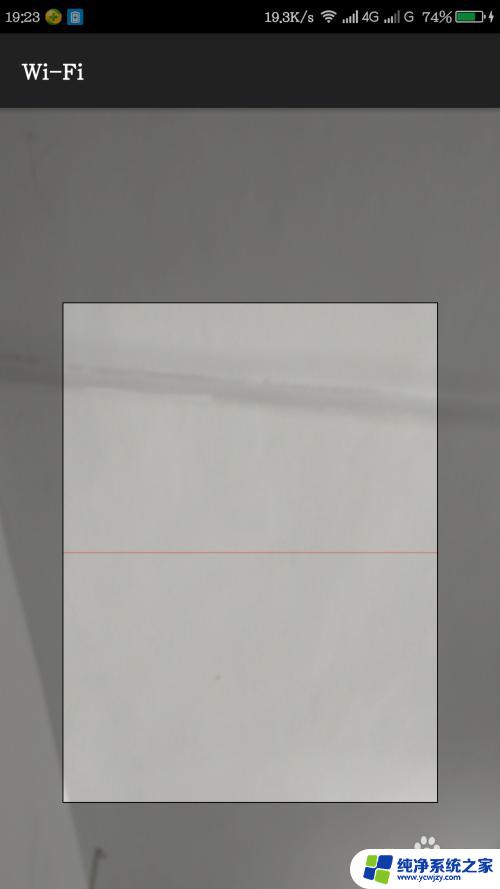
6.接着介绍如何分享自己手机成功连接的wifi,点击要分享的wifi。下方会弹出wifi详情及二维码界面,这样就可以让朋友扫一扫连接了。
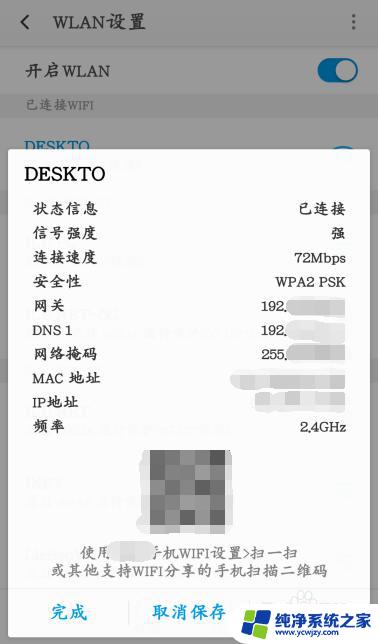
以上是关于如何使用Android扫描二维码的全部内容,如果您遇到类似的问题,可以参考本文中提到的步骤进行修复,希望这篇文章能对您有所帮助。